¿Te suena familiar? Si te sientes de la misma manera, entonces te has topado con el tutorial correcto, porque vamos a mostrarte cómo puedes deshabilitar esta función directamente desde el sitio web de YouTube sin necesidad de instalar ningún plug-ins, , u otras cosas locas.
Autoplay en YouTube – la peor pesadilla de un usuario
Tabla y sumario del artículo
- Autoplay en YouTube – la peor pesadilla de un usuario
- La única vez que la reproducción automática es realmente útil
- Cómo desactivar la reproducción automática en YouTube
- Desactivar la reproducción automática en YouTube en el Apple TV
- Desactivar la reproducción automática de YouTube en iPhone y iPad
- Conclusión
Es particularmente molesto cuando tengo varias pestañas de vídeos de YouTube abiertas en mi navegador web, y después de completar un vídeo, paso a otro vídeo en otra pestaña, sólo para olvidar que YouTube va a iniciar otro vídeo en segundo plano en la pestaña de vídeo original.
Otro problema con esto es que cuando el vídeo que estaba viendo cambia a un nuevo vídeo, la URL de esa página cambia. Así que si estabas planeando compartir ese vídeo con alguien justo después de verlo, y dejas que la reproducción automática cambie de vídeo, tienes que perder el tiempo volviendo al vídeo original para hacerlo.
Lo último que me molesta de la reproducción automática es que cuando uso YouTube, normalmente quiero disfrutar sólo del contenido que he buscado. No me importa lo que YouTube quiera mostrarme a continuación, y no me importa particularmente quedarme atrapado en el agujero negro del lado derecho de la página web. Desafortunadamente, el juego automático te obliga a sentarte y mirar, o a engancharte a otra cosa.
No… sólo… no, YouTube. Malo.
La única vez que la reproducción automática es realmente útil
La reproducción automática casi nunca es útil para ver vídeos, pero una de las únicas veces que lo es es cuando estás escuchando una lista de reproducción de música y quieres que las canciones se reproduzcan una tras otra.
A veces, dejar que YouTube sugiera qué canciones se van a reproducir a continuación puede ser una buena idea, pero también puede ser una mala idea, porque a veces las recomendaciones no son exactamente de tu gusto.
Cómo desactivar la reproducción automática en YouTube
Si después de todas las consideraciones, usted odia el juego automático tanto como yo, entonces respire profundamente y relájese; deshabilitar la función es súper fácil, y lo guiaremos a través de los siguientes pasos:
Paso 1: Inicie su navegador web y visite…
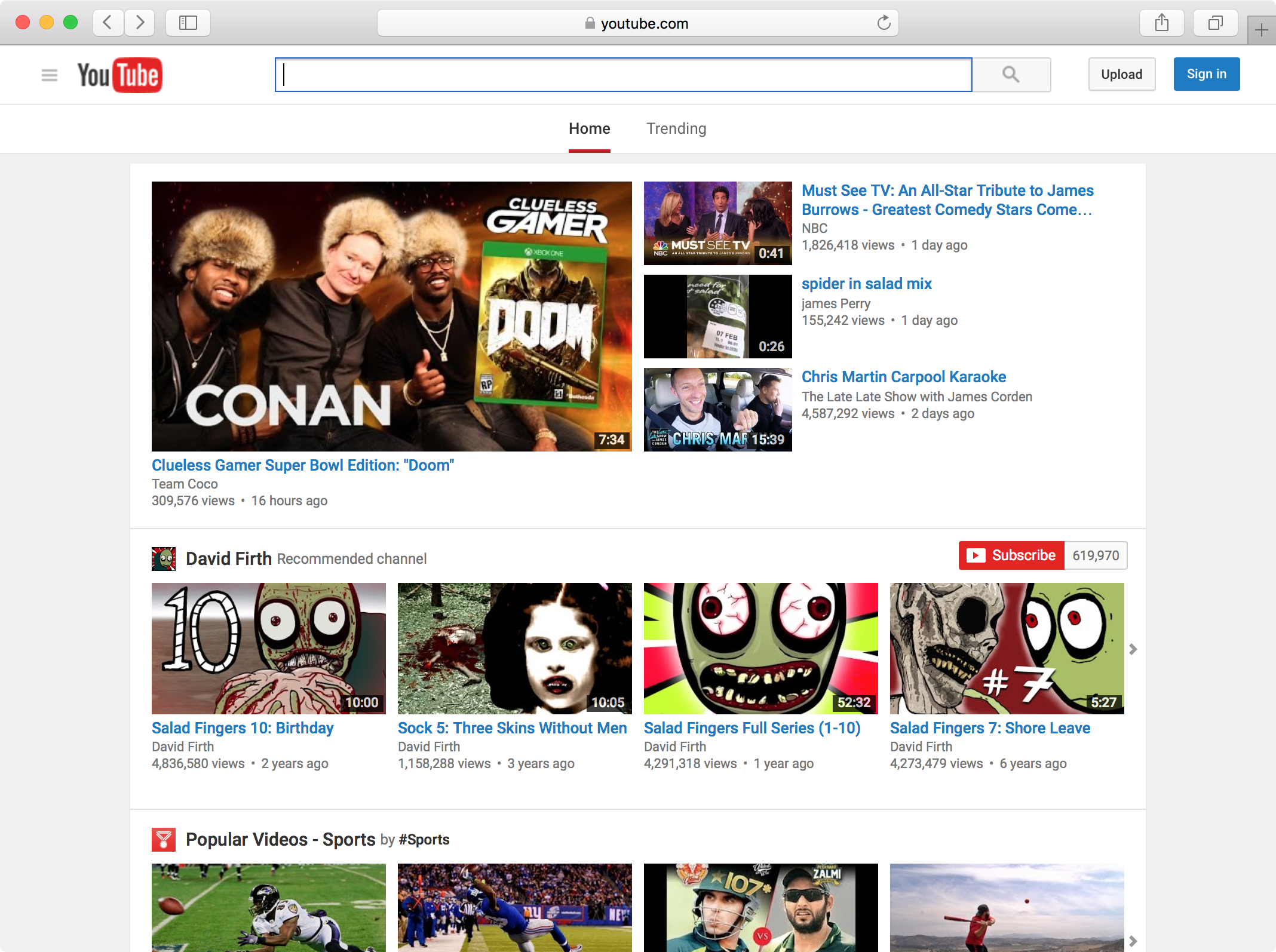
Paso 2: Busque un vídeo a través de la barra de búsqueda situada en la parte superior del sitio web y, a continuación, haga clic en uno de los resultados de la búsqueda para cargar un vídeo.
Paso 3: Haga clic en el conmutador «Autoplay» en la parte superior de la columna a la derecha del vídeo.
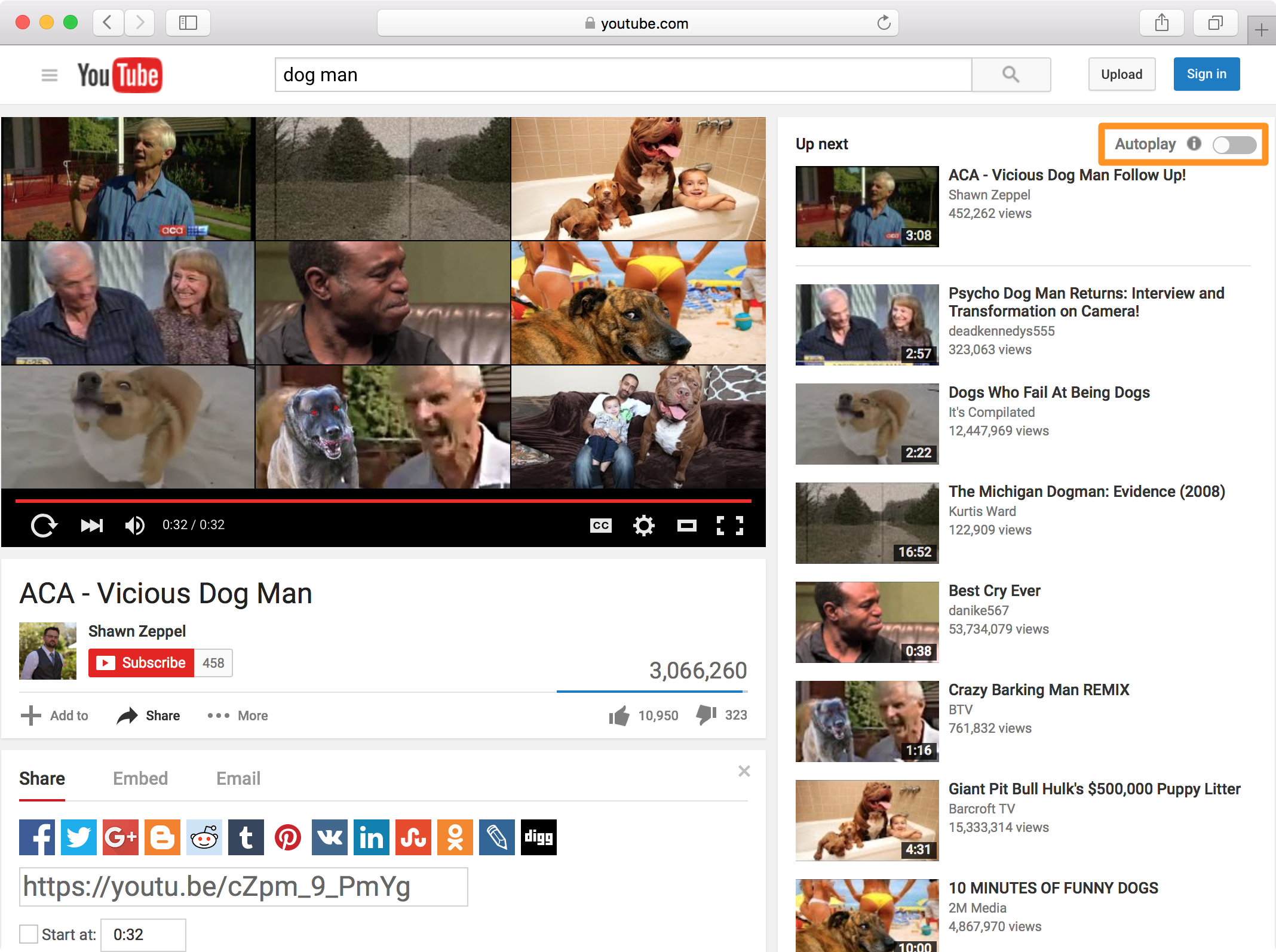
Paso 4: El conmutador debe cambiar de azul a gris para indicar que se ha desactivado el juego automático.
Nota: Ahora cuando el vídeo se completa, en lugar de que YouTube intente empujar un vídeo «Up Next» por tu garganta, deberías ver una cuadrícula de 3×3 de vídeos sugeridos para que los veas a continuación, y nada debería empezar a reproducirse automáticamente.
Desactivar la reproducción automática en YouTube en el Apple TV
Google incluso ha habilitado esta molesta función en el Apple TV. Si tienes un Apple TV y quieres desactivar la reproducción automática, sigue estos pasos:
Paso 1: Ejecuta la aplicación YouTube en tu Apple TV y ve a Ajustes> Reproducción automática.
Paso 2: Desactivar la reproducción automática seleccionando la opción «Desactivar».
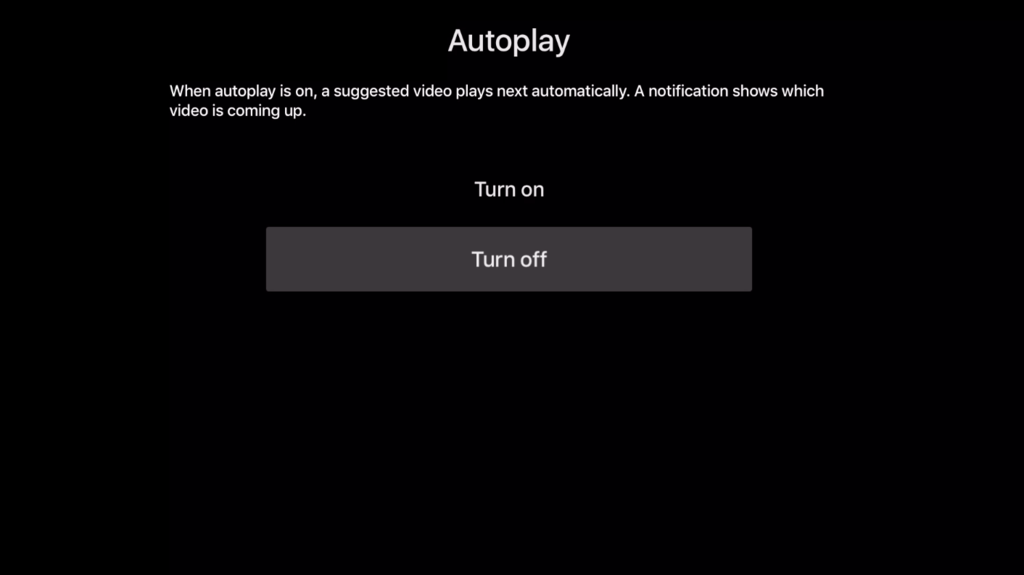
Nota: Ahora, cuando un vídeo termina de reproducirse en tu Apple TV, los vídeos sugeridos no se reproducirán automáticamente después.
Desactivar la reproducción automática de YouTube en iPhone y iPad
A partir de YouTube para iOS versión 11.17 o posterior, la función Up Next está activada de forma predeterminada en la aplicación nativa de iPhone y iPad. El proceso para desactivar esta función es el mismo que el descrito anteriormente en el escritorio. Aún así, si necesita instrucciones paso a paso, aquí está cómo puede…
Conclusión
Autoplay en YouTube es una de las pesadillas de mi existencia, pero ahora que está deshabilitada en mi navegador, siento que puedo disfrutar de YouTube de la manera que realmente quiero en lugar de tener un sinfín de videos metidos en la garganta después de ver algo que he buscado por mí mismo.
También leer:
Si este tutorial le ha resultado útil, háganoslo saber en los comentarios que aparecen a continuación.
